Conas is féidir leat Spotify a imirt ar TCL Smart TV - toisc go bhfuil fadhb ag beagnach gach céad-uaineadóir an nós imeachta ceart a chur i gcrích? Bhuel, tagann TCL Smart TV le córas oibriúcháin Roku TV agus Android TV a cheadaíonn rochtain ar tonna apps agus ábhar i gcomhéadan úsáideora simplí. Ciallaíonn sé sin, má tá cuntas Spotify Préimh agat, is féidir leat taitneamh a bhaint as sruthú ceoil láithreach.
Ach cad faoi nuair a bhíonn cuntas Spotify saor in aisce agat agus fós ag iarraidh ceol a shruthú ar do TCL Smart TV? An féidir rochtain a fháil ar an tseirbhís sruthú ceoil is mó tóir ar domhan? Bíonn imní ar fhormhór na n-úsáideoirí faoi Spotify a imirt ar a TCL Smart TV gan síntiús Préimh. Is é an rud nach bhfuil a fhios ag formhór na n-úsáideoirí go bhfuil sé indéanta Spotify a shruthú go hiomlán ar do theilifís chliste. Faighimis amach faoi sin faoi láthair.
Cuid 1. Conas a Suiteáil Spotify Channel ar TCL Roku teilifíse
Le córas oibriúcháin Roku, is féidir leat an cainéal Spotify a chur le do TCL Roku TV agus ceol Spotify a shruthú trí Spotify don app teilifíse. Seo treoir céim ar chéim chun tú a threorú tríd an bpróiseas iomlán.
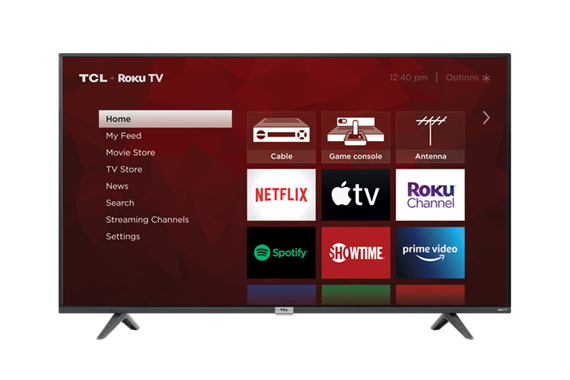
Céim 1 . Ar do chianchlár teilifíse, brúigh an cnaipe Baile chun na roghanna Roku go léir a thaispeáint ar do theilifíseán TCL Roku.
Céim 2 . Next, roghnaigh an Cuardach rogha ar an bpríomhscáileán chun roghchlár anuas a oscailt agus roghnaigh Chanel ar líne .
Céim 3 . Ag baint úsáide as do chianda, roghnaigh an app Spotify ón liosta cainéal sruthú ansin roghnaigh an Cuir rogha chun an app Spotify a shuiteáil.
Céim 4 . Tar éis duit an aip Spotify a chur leis, oscail an cainéal Spotify agus sínigh isteach sa chuntas Spotify trí do chuntas a ionchur.
Céim 5 . Ar deireadh, san aip Spotify, bain úsáid as an fheidhm Cuardaigh chun an aip a chúrsáil agus tosú ag baint sult as na hamhráin Spotify atá uait.
Mar sin féin, tá roinnt caveats leis an modh seo.
1. Ar dtús, ní mór cuntas Spotify a bheith agat le go n-oibreoidh sé seo
2. Agus, caithfidh leagan Roku OS 8.2 nó níos déanaí a bheith ag do theilifíseán
I gcás na n-úsáideoirí sin a bhfuil TCL Android TV acu, ní féidir leat an aip Spotify a shuiteáil ar do theilifís trí na céimeanna thuas a leanúint. Níl le déanamh ach an t-ábhar seo a leanas a léamh.
Cuid 2. Conas Faigh Spotify App ar TCL Android TV
Má ritheann do TCL TV córas oibriúcháin Android, is féidir leat an aip Spotify a íoslódáil agus a shuiteáil ar do theilifís ón Play Store. Seo é an teagaisc ar conas an app Spotify a shuiteáil ar TCL teilifíseáin Android céim ar chéim.
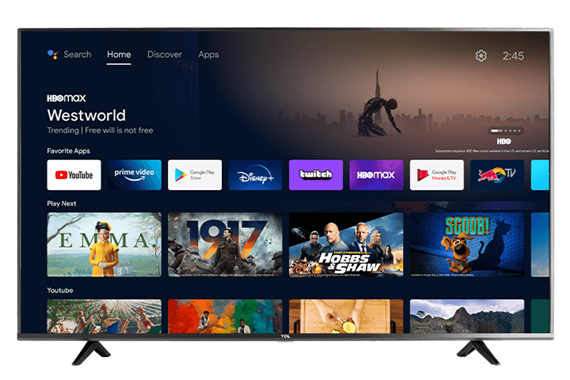
Céim 1 . Déan nascleanúint chuig Feidhmchláir ón scáileán Baile de TCL Android TV.
Céim 2 . Roghnaigh go Faigh tuilleadh apps nó Faigh níos mó cluichí chuig an Google Play Store.
Céim 3 . Téigh chun féachaint ar chatagóirí éagsúla nó úsáid an Cuardach deilbhín chun an aip Spotify a aimsiú.
Céim 4 . Oscail an leathanach faisnéise app de Spotify agus ansin roghnaigh Suiteáil.
Céim 5 . Nuair a bheidh an app Spotify íoslódáilte agat, brúigh Oscail chun é a sheoladh le haghaidh imeartha.
Ach ní chiallaíonn sé sin nach féidir leat Spotify a imirt ar TCL smart TV má tá cuntas Spotify saor in aisce agat nó má tá do theilifís TCL ag rith Roku nó córas oibriúcháin Android - tá rogha eile ann a thugann muid chuig an modh deiridh.
Cuid 3. Modh is Fearr chun Bain sult as Spotify ar TCL Smart TV
Tá comhaid ceoil Spotify cosanta ó DRM, rud a fhágann go bhfuil sé deacair do dhaoine a bhfuil an ceol acu taitneamh a bhaint as Spotify ar aon fheiste is mian leo. Thairis sin, mura bhfuil do TCL Smart TV comhoiriúnach le Spotify, ní féidir leat ceol Spotify a sheinm ar do theilifís chliste TCL gan iad a thiontú go formáid saor ó DRM ar dtús. Is é an chúis is mó ná go bhfuil ceol Spotify cosanta ag bainistíocht cearta digiteach. Ach níor cheart go gciallódh sé sin nach féidir leat éirí den duán sin.
Is féidir leat cosaint DRM a bhaint de cheol Spotify agus iad a dhéanamh in-seinm ar aon ghléas nó ardán eile. Agus chun é seo a bhaint amach, beidh tiontaire gairmiúil ceoil Spotify uait a athraíonn aon mhír Spotify go formáidí is féidir a imirt ar theilifís chliste gan an buncháilíocht a chailliúint. Agus Tiontaire Ceoil MobePas ar cheann de na cinn is fearr faoi sin. É sin ráite, seo conas Spotify Music Converter a úsáid chun Spotify a fháil ar TCL Smart TV.
Bain triail as sé saor in aisce, Bain triail as sé saor in aisce,
Céim 1. Cuir Spotify playlist a MobePas Ceol Tiontaire
Chun do seinmliostaí a chur leis, oscail an MobePas Music Converter ar do ríomhaire agus ansin seolfaidh sé an app Spotify go huathoibríoch. Ansin, téigh chuig an leabharlann ceoil ar Spotify agus aibhsigh na hamhráin is fearr leat agus tarraing iad chuig comhéadan MobePas Music Converter. Nó, is féidir leat URL an riain nó an seinmliosta a chóipeáil agus a ghreamú go dtí an barra cuardaigh.

Céim 2. Roghnaigh an paraiméadar aschur do do cheol Spotify
Tar éis roghnú ceoil, is é an chéad chéim eile ná do chuid sainroghanna a roghnú. Saincheap do cheol Spotify aschur trí chliceáil ar an roghchlár barra > Roghanna > Tiontaigh . Anseo is féidir leat an fhormáid aschuir, cainéal, ráta giotán, agus ráta sampla a shaincheapadh de réir mar is mian leat. Tá sé formáid fuaime, lena n-áirítear MP3, FLAC, AAC, M4A, M4B, agus WAV, chun tú a roghnú as.

Céim 3. Íoslódáil ceol Spotify chuig do bhformáid roghnaithe
Tar éis duit do chuid sainroghanna a aibhsiú go rathúil, buail an Tiontaigh cnaipe chun íoslódáil agus comhshó do cheol Spotify a thosú. Agus nuair a dhéanamh, Cruise trí na rianta ceoil Spotify chomhshó shábháil ar do ríomhaire trí chliceáil ar an tiontaithe deilbhín agus ansin aimsigh na hamhráin Spotify is mian leat a imirt ar TCL Smart TV.

Céim 4. Tosaigh a imirt ceol Spotify ar TCL Smart TV
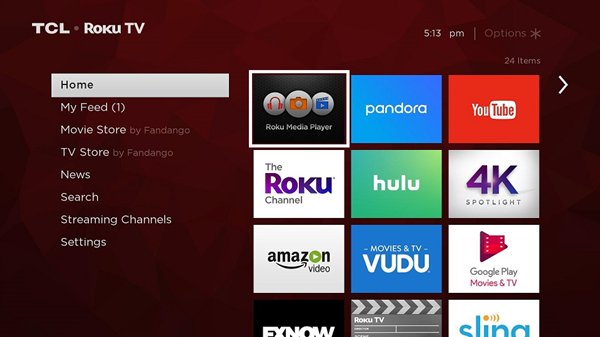
Níl le déanamh ach an seinmliosta Spotify tiontaithe a shábháil ar thiomántán splanc agus plugáil do thiomáint USB isteach i bport USB an TCL Smart TV. Ansin, buail an Baile cnaipe ar do chianrialtán agus scrollaigh síos go dtí an Ceol rogha agus brúigh an + (móide) cnaipe. Ar deireadh, roghnaigh an fillteán a shábháil tú ar an tiomántán USB agus sruthlaigh ar do TCL Smart TV.
Tar éis duit do cheol a íoslódáil agus a thiontú, tá sé éasca anois Spotify a sheinm ar theilifís chliste. Nó, is féidir leat cábla HDMI a úsáid chun do ríomhaire agus teilifís a nascadh agus an fillteán a aimsiú ina sábhálann tú do sheinnliosta Spotify agus ansin é a shruthú chuig TCL Smart TV as sin.
Conclúid
Anois go bhfuil a fhios agat nach cuma an bhfuil cuntas Spotify In Aisce nó Préimh agat - is féidir leat Spotify a imirt ar Smart TV. Níos tábhachtaí fós, má tá TCL Smart TV agat nach bhfuil ag luí le Spotify, ní mór duit ceol Spotify a thiontú go formáid chliste ar féidir a sheinm ar an teilifís. Éilíonn an tiontú gairmiúil Tiontaire Ceoil MobePas . Ansin is féidir leat éisteacht le ceol Spotify saor ó fhógraí ar do TCL TV.
Bain triail as sé saor in aisce, Bain triail as sé saor in aisce,

